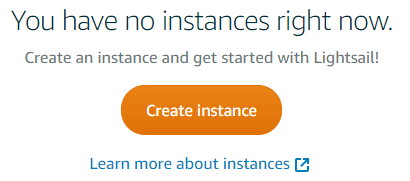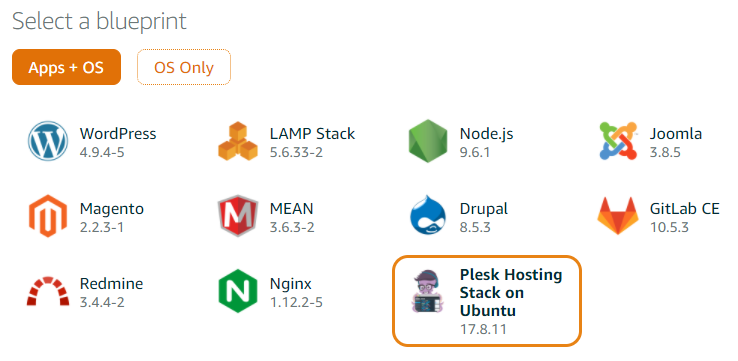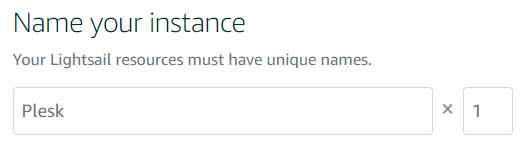Installer Plesk sur Amazon Lightsail
Configuration produit fournie
La configuration Plesk suivante est disponible sur Amazon Lightsail.
| Plesk | Jeu de composants |
|---|---|
| Plesk Hosting Stack sur Ubuntu | Jeu recommandé* (Fail2Ban, ModSecurity, Plesk Firewall et **WordPress Toolkit sont installés par défaut) |
Note: *le jeu de composants Recommandé inclut tous les composants nécessaires pour l’hébergement Web (y compris le serveur Web, le serveur de messagerie, le serveur de base de données, etc.), ainsi que les fonctions les plus populaires et courantes. Pour en savoir plus sur Plesk Hosting Stack sur Ubuntu, consultez la section Plesk Web Admin SE.
Note: **WordPress Toolkit sur Plesk Hosting Stack sur Ubuntu fournit uniquement les fonctionnalités basiques. Pour utiliser les fonctions Premium de WordPress, mettez à niveau votre licence Plesk vers l’édition Web Pro ou WebHost.
Installer Plesk sur Amazon Lightsail
Pour installer Plesk sur Amazon Lightsail :
-
Connectez-vous à compte AWS existant ou créez-en un.
Note: si vous essayez d’accéder à Amazon Lightsail et si vous voyez une erreur HTTP 403, créez une politique IAM pour accéder à Lightsail et associez-la à un nouvel utilisateur ou à un utilisateur existant.
-
Allez dans Lightsail et cliquez sur Create instance.
-
Dans « Instance location », cliquez sur Change Region and zone et sélectionnez une région. Si vous avez l’intention d’héberger des sites Web de petites entreprises, nous vous recommandons de choisir la zone la plus proche de l’emplacement géographique de ces petites entreprises, afin de diminuer le délai de chargement des pages pour les visiteurs locaux.
-
Dans « Pick your instance image » > onglet « Apps + OS » tab, sélectionnez Plesk Hosting Stack on Ubuntu.
-
(Facultatif) Cliquez sur + Add launch script pour installer un script shell qui exécute votre instance lors de son premier lancement.
-
(Facultatif) Lightsail crée une paire de clés par défaut dans chaque région AWS où vous avez une instance. Si vous voulez vous connecter à une instance Plesk à l’aide d’un client SSH (par exemple, PuTTY), cliquez sur Download pour télécharger par défaut la clé privée.
Si vous ne voulez pas utiliser la paire de clés par défaut, cliquez sur Change SSH key pair pour la changer. Ensuite :
- Cliquez sur Create New + pour créer une nouvelle paire de clés.
- Cliquez sur Upload New pour charger une nouvelle paire de clés.
-
Choisissez votre pack d’instance. Plesk Hosting Stack sur Ubuntu est disponible avec un pack Lightsail dès 10 $ par mois.
-
Dans « Name your instance », donnez un nom facilement identifiable à votre instance et indiquez le nombre d’instances que vous voulez déployer.
-
Cliquez sur OK.
L’instance en cours de déploiement. Vous pouvez la voir dans l’onglet « Resources ».
Note: vous ne devez pas redémarrer une instance ni lui affecter une adresse IP tant qu’elle n’est pas entièrement déployée. Le déploiement va durer quelques minutes. Si vous vous connectez à l’instance Plesk en cours de déploiement, vous verrez l’écran de maintenance. Une fois le déploiement terminé, l’écran de maintenance disparaît et Plesk est prêt à l’emploi.
-
Si vous voulez utiliser Plesk sur Amazon Lightsail pour l’hébergement Web, affectez une adresse IP statique à votre instance, puis redémarrez Plesk.
Accéder à Plesk pour la première fois
Lors de votre première connexion à Plesk, vous devez générer un lien de connexion unique. Cliquez sur l’URL générée pour vous connecter à Plesk et définir un mot de passe administrateur. Vous pourrez alors vous connecter à Plesk avec ce mot de passe.
Pour vous connecter à Plesk pour la première fois :
- Ouvrez les ports suivants dans Amazon Lightsail Firewall : TCP 8443, TCP 8447, UDP 53, TCP 53. Pour en savoir plus, consultez cette section.
- Accédez à la ligne de commande de l’instance à l’aide du client SSH basé sur le navigateur Lightsail ou d’un client SSH tiers (par exemple, PuTTY).
- Exécutez la commande :
sudo plesk login | grep -v internal:8
Un lien de connexion unique est alors généré. Utilisez-le pour accéder à Plesk en tant qu’administrateur.
Lorsque vous accédez à Plesk pour la première fois, vous devez fournir les informations suivantes :
- Nom d’hôte complet
Par défaut, Amazon Lightsail génère et affecte un nom d’hôte à l’instance une fois que vous l’avez démarrée. Toutefois, certains filtres anti-spam (y compris le greylisting par défaut de Plesk) traitent comme du spam les mails expédiés depuis des serveurs avec ce type de noms d’hôte. Nous vous recommandons d’utiliser un nom d’hôte enregistré comme nom d’hôte du serveur.
- Adresse IP par défaut
L’adresse IP du serveur est détectée automatiquement. Pour éviter les problèmes de connectivité, n’enregistrez pas l’adresse IP publique de votre instance dans Plesk. Seule l’adresse IP privée doit être enregistrée.
Nous vous recommandons également de configurer le serveur afin de conserver les enregistrements DNS des sous-domaines dans des zones DNS distinctes. Pour cela, exécutez la commande suivante :
/usr/local/psa/bin/server_pref -u -subdomain-dns-zone own
- Mot de passe de l’administrateur
Pour savoir comment procéder à la configuration post-installation de Plesk, consultez la section Configuration post-installation sur un seul serveur.